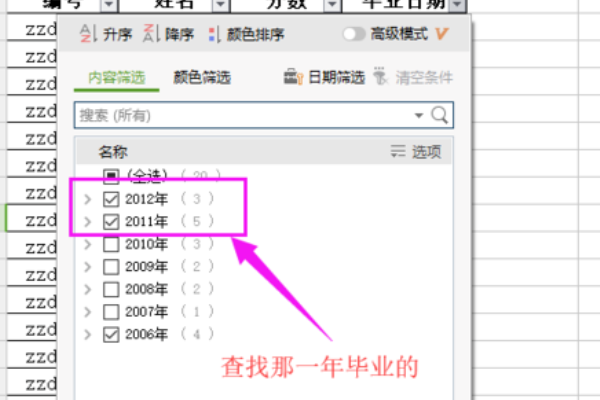3D模型
- 3D模型
- SU模型
- 材质
- 贴图
- CAD图纸
- 灵感图
- 全球案例
- 效果图
- 方案文本
- PS免抠
3D模型
SU模型
材质
贴图
CAD图纸
灵感图
全球案例
效果图
方案文本
PS免抠
猜你想搜
最近搜索
热门搜索
你要选定一行作为标题行,然后“数据”——“自动筛选”
选定表格中某一行,再点击“数据”→“自动筛选”即可。
您好,很高兴为您解答!
选择数据单元格,点击菜单栏,”数据“——”筛选“(那个像漏斗的图标)即可
如有疑问,请提问或访问WPS官方论坛,祝您生活愉快!
操作方法如下:
1、首先,双击电脑桌面WPS表格图标,进行打开。
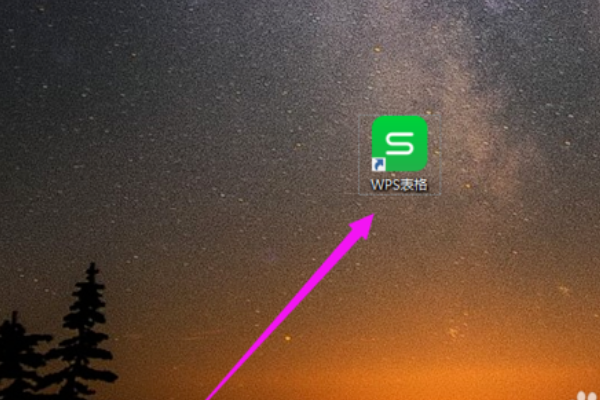
2、打开软件以后,点击快速访问工具栏的打开。
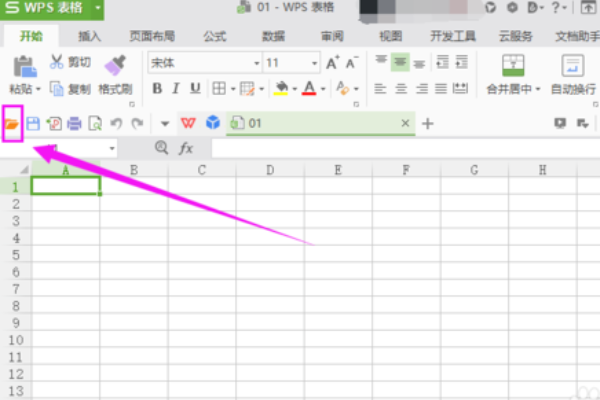
3、在弹出对话框中找到学习毕业成绩表。
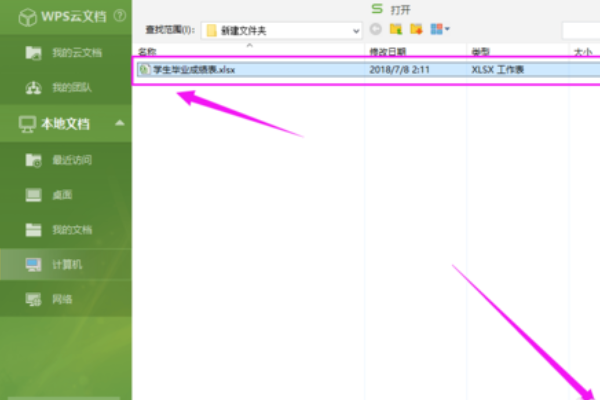
4、打开表格后,点击选项卡下的筛选命令,这时,表格首行的列名旁边多了一个倒三角。
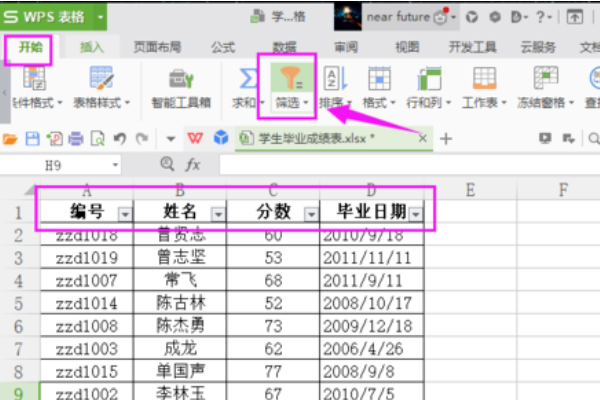
5、然后,我们点击日期旁边的倒三角,会向下呈现一个窗口,选择年份,就可以查询相应的年份的学生毕业日期。